
Todos nos hemos enfrentado a la frustración de tener una imagen demasiado pequeña o pixelada para un proyecto importante, lo que nos lleva a buscar una solución en aumentar la resolución de una imagen en Photoshop?. Como programa líder en la industria, Photoshop ofrece un poderoso conjunto de herramientas para esto, pero es crucial entenderlo como un arte de “reconstrucción inteligente” y no como una solución mágica. La calidad final siempre dependerá de la imagen original, ya que al agrandar una imagen borrosa o comprimida solo amplificaremos sus defectos. En este artículo, Artguru proporcionaremos 2 métodos probados, enseñándote paso a paso cómo mejorar calidad de imagen en Photoshop, junto con una alternativa útil a Photoshop.
¿Qué son los píxeles, las dimensiones y la resolución?
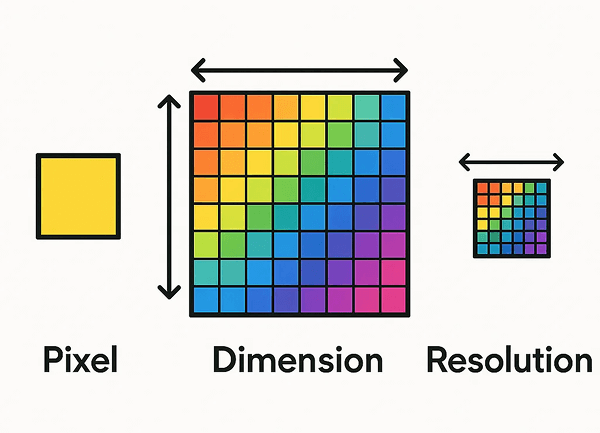
Antes de adentrarnos en los pasos prácticos, es fundamental comprender la teoría. El error más común cuando aumentamos la resolución surge al confundir las dimensiones y la resolución (PPP).Muchas personas creen que al cambiar una imagen de 72 PPP a 300 PPP en Photoshop mejorará mágicamente su calidad, pero esto generalmente produce malos resultados. Comprender bien estos conceptos es la clave para solucionar el problema de manera efectiva.
(Habrás notado que la palabra “resolución” aparece dos veces en este párrafo. Es importante entender que cuando hablamos de aumentar la resolución, nos referimos específicamente a la calidad de la imagen. En Photoshop, la resolución es un término técnico que hace referencia a la densidad de píxeles (PPP).)
Píxeles: Los elementos básicos
Imagine uma imagem digital como um gigantesco quebra-cabeça de mosaico. Um pixel é a menor peça desse quebra-cabeça — um quadrado minúsculo de uma única cor. As imagens digitais são compostas por milhares ou até milhões de pixels, que são os blocos essenciais.
Dimensiones: La estructura base de la imagen
Las dimensiones de una imagen se definen por el número total de píxeles, determinadas por el ancho y la altura.Por ejemplo, unas dimensiones de 1920 x 1080 píxeles significa que la imagen mide 1.920 píxeles de ancho por 1.080 píxeles de alto. Este valor representa la verdadera capacidad de la imagen: la cantidad absoluta de información y detalle que contiene. Independientemente de cómo se muestre o se imprima, la imagen siempre contendrá este número específico de píxeles.
Resolución: La guía para la impresión
La resolución, medida en PPP (Píxeles Por Pulgada), no modifica el número total de píxeles de la imagen. Por el contrario, es una indicación para la impresora que establece cuántos píxeles debe colocar en cada pulgada de papel.
Pense nisso como plantar sementes: você tem 3.000 sementes (seus pixels).
- Puedes plantarlos densamente en un campo de 10 pulgadas, creando una alta densidad de 300 PPP.
- Se pueden distribuir de manera espaciada en un área de 41 pulgadas, lo que genera una densidad menor de 72 PPP.
El número total de píxeles (las dimensiones de la imagen) permanece constante, pero su densidad y el tamaño físico final del área varían.
¿Qué puede y no puede hacer Photoshop?
Cuando hablamos de aumentar la resolución, realmente nos referimos a incrementar las dimensiones en píxeles de la imagen, un proceso que se conoce técnicamente como Sobremuestreo o remuestreo.
La base fundamental de este proceso es interpolación. Cuando le indicas a Photoshop que aumente una imagen de 1000×1000 píxeles a 2000×2000 píxeles, el programa debe rellenar el espacio adicional con nuevos píxeles. Lo hace mediante el análisis del color y el brillo de los píxeles adyacentes y realiza una estimación inteligente sobre cómo deberían ser los nuevos píxeles. En esencia, utiliza la información de los píxeles existentes para predecir y generar los que faltan, garantizando que la imagen ampliada conserve su nitidez y calidad.
Esto nos lleva al principio fundamental de la ampliación de imágenes: “Si entran datos deficientes, saldrán resultados deficientes.” Si la imagen original está borrosa, desenfocada, tiene ruido excesivo o marcados defectos de compresión JPEG (efectos de pixelado), el proceso de sobremuestreo no solo aumentará el tamaño de la imagen, sino que también amplificará notablemente todas estas imperfecciones. Photoshop no puede recuperar detalles que nunca existieron; únicamente puede optimizar y reconstruir a partir de la información disponible. Por ello, es fundamental comenzar con un archivo original de la mejor calidad posible para conseguir los mejores resultados en la ampliación.
Cómo aumentar la resolución de una imagen en Photoshop en 5 sencillos pasos
Ahora que hemos comprendido la teoría básica, podemos proceder con los pasos prácticos. Un proceso óptimo de ampliación no consiste simplemente en pulsar “Aceptar” en el cuadro de diálogo “Tamaño de imagen”; comienza con una preparación minuciosa y finaliza con un ajuste preciso de nitidez. Hemos dividido este proceso profesional en cinco pasos claros y sencillos, diseñados para ayudarte a desarrollar buenas prácticas y obtener resultados de alta calidad de manera constante.
Paso 1: Preparar la imagen en Photoshop
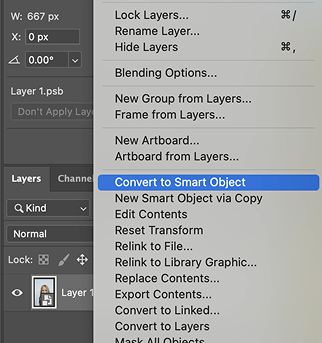
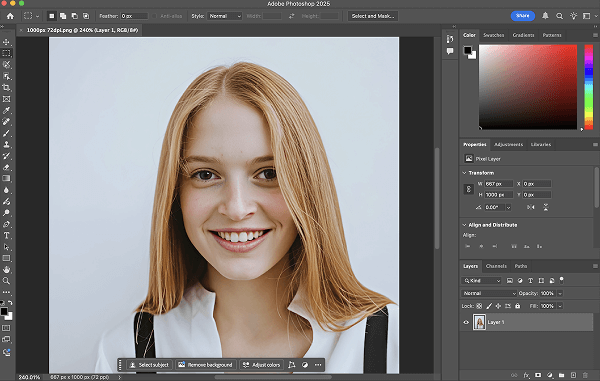
Abra la imagen en Photoshop. Diríjase al panel “Capas” en la esquina inferior derecha, pulse con el botón derecho sobre la capa de la imagen, y seleccione “Convertir en objeto inteligente” del menú. Aparecerá un pequeño icono en la esquina inferior derecha de la miniatura de la capa, lo que indica que la conversión se ha realizado correctamente.
Un objeto inteligente es fundamental porque permite realizar todas las ediciones, como cambios de tamaño y aplicación de filtros, de manera reversible. Funciona como una capa protectora que conserva los datos originales de la imagen, lo que permite modificar su tamaño varias veces sin la pérdida de calidad que sufren las capas normales. Esta práctica es la base esencial de un proceso de trabajo profesional y versátil.
Paso 2: Abrir el cuadro de diálogo Tamaño de imagen
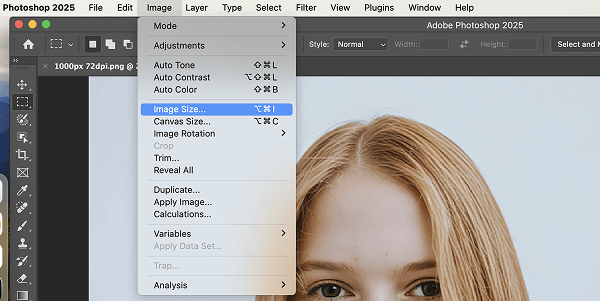
En la barra superior de menús, seleccione Imagen > Tamaño de imagen. O utilice el método abreviado: Ctrl+Alt+I en Windows o Cmd+Option+I en Mac.
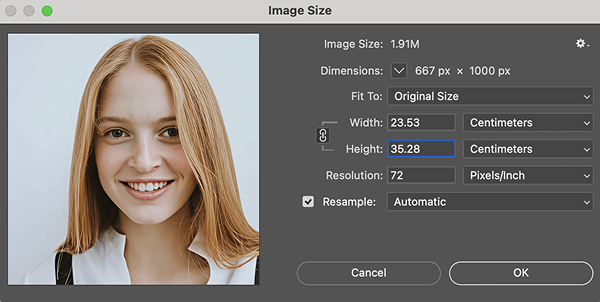
Haga clic y mantenga pulsado sobre la imagen en la ventana de previsualización de la izquierda para comparar rápidamente el estado actual con la imagen original. Las opciones fundamentales que debe considerar son los campos de Dimensiones en la parte superior y la casilla de verificación Remuestrear en la parte inferior.
Paso 3: Configurar las dimensiones y resolución deseadas
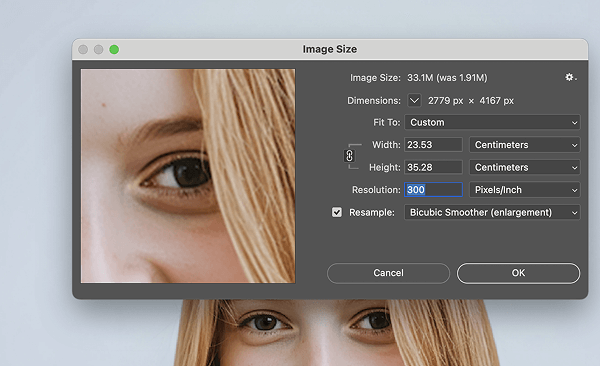
Con el cuadro de diálogo Tamaño de imagen abierto, configure los siguientes parámetros:
- Marca la casilla “Remuestrear”. Esta es la función fundamental que permite que Photoshop genere nuevos píxeles.
- Active el icono de enlace entre “Anchura” y “Altura” para mantener la proporción de aspecto y prevenir la distorsión.
- Introduzca el valor que desee en los campos de Anchura, Altura o Resolución. Puedes seleccionar tus unidades preferidas (por ejemplo, Píxeles, Pulgadas) desde los menús desplegables.
Cómo configurar la resolución (Ajustes para impresión):
- Para impresiones de alta calidad: Si la imagen se destinará a revistas, folletos, impresiones giclée de bellas artes u otros materiales impresos que requieran visualización detallada, configure la resolución a 300 PPI (píxeles por pulgada). Este es el estándar profesional establecido para la impresión de alta calidad.
- Para visualización digital: Una resolución entre 72 y 150 PPI (píxeles por pulgada) es suficiente. El estándar tradicional es 72 PPI, pero debido al uso generalizado de pantallas de alta densidad (tipo Retina), la utilización de un valor superior (como 150 PPI) puede proporcionar mayor nitidez en estos dispositivos. Tenga en cuenta que para la visualización en pantalla, las dimensiones en píxeles son el parámetro determinante.
- Para impresiones de gran formato (como carteles y pancartas): En este caso, el concepto de distancia de visualización es fundamental. Un cartel de grandes dimensiones que se observa a 3 metros de distancia no requiere la alta resolución de 300 PPI; por lo general, una resolución de 100 a 150 PPI es suficiente para lograr resultados óptimos.
Paso 4: Seleccionar el método de remuestreo apropiado

Este menú desplegable determina el método matemático (interpolación) que Photoshop utiliza para la adición o eliminación de píxeles. La selección del método dependerá de si se desea aumentar o reducir el tamaño de la imagen.
Para aumentar el tamaño de la imagen (Remuestreo hacia arriba):
- Preservar detalles (ampliación): Es el algoritmo más avanzado de Adobe, basado en inteligencia artificial y constituye la opción óptima para casi cualquier ampliación. Conserva de forma inteligente los bordes definidos y las texturas, proporcionando resultados de máxima calidad.
- Suavizado bicúbico: Es el método tradicional para aumentar el tamaño. Utilice esta opción si el resultado de Preservar detalles no resulta natural para su imagen en particular, o si requiere un acabado excepcionalmente suave.
Para reducir el tamaño de la imagen (Remuestreo hacia abajo):
- Enfoque bicúbico: Esta es la opción recomendada para reducir el tamaño de las imágenes. Aplica un sutil ajuste de nitidez durante la reducción de píxeles, lo que permite conservar los detalles precisos que podrían perderse durante el proceso.
Paso 5: Aplicar Enfoque inteligente
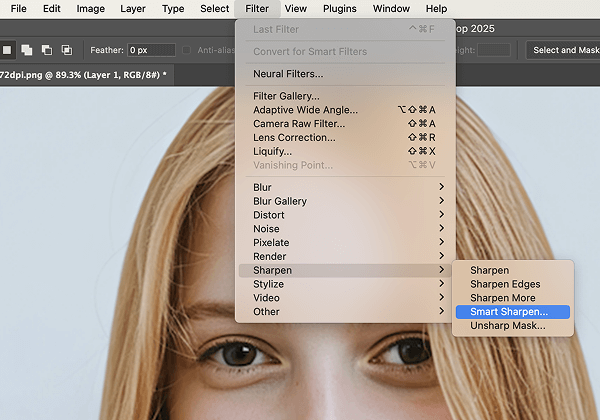
El proceso de interpolación durante la ampliación de la imagen produce inevitablemente un ligero suavizado o desenfoque. Por lo tanto, es fundamental aplicar un paso final de enfoque para restaurar la nitidez de los bordes y el impacto visual general.
Diríjase a la barra superior de menús y seleccione Filtro > Enfocar > Enfoque inteligente. Dado que la capa es un objeto inteligente, este filtro se aplicará como un Filtro inteligente reversible, lo que permite modificar sus parámetros en cualquier momento.

Para usuarios principiantes, se recomienda iniciar con los siguientes parámetros: configure Eliminar en Desenfoque de lente, Cantidad entre 100-150%, Radio entre 1-2 píxeles y Reducir ruido al 10%.
Asegúrese de ampliar la vista de la imagen al 100% para evaluar el efecto del enfoque. Un enfoque excesivo produce halos indeseados (líneas claras u oscuras alrededor de los bordes) y una textura artificial o granulada. El objetivo es recuperar la nitidez, no crear un aspecto artificial en la imagen.
Por último, guarde la imagen modificada en el dispositivo.
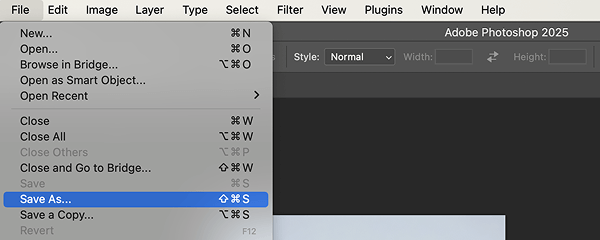
Cómo Mejorar la Calidad de Fotos en Photoshop con Técnicas de IA
Si bien el método de 5 pasos resulta eficaz para tareas habituales, Photoshop dispone de una herramienta más avanzada basada en inteligencia artificial para obtener resultados óptimos: Superresolución. Esta tecnología premium de Adobe está diseñada para ampliar imágenes. En lugar de realizar una simple extensión de la imagen, emplea un modelo de inteligencia artificial, entrenado con millones de imágenes, para duplicar de forma inteligente tanto el ancho como el alto (multiplicando por cuatro el número total de píxeles). Este proceso genera resultados considerablemente más nítidos y con bordes más definidos que cualquier método tradicional.
Superresolución es compatible con archivos RAW, TIFF y JPEG de alta calidad (importante: no admite archivos PNG). Los resultados más sobresalientes se obtienen con archivos RAW, ya que puede analizar los datos originales sin comprimir del sensor para producir la ampliación más precisa. En el caso de archivos JPEG y TIFF, también logra resultados excepcionales mediante el escalado inteligente de la información existente en la imagen.
A continuación, se explicará el proceso de uso de Superresolución en una imagen JPEG.
Paso 1: Abrir en Camera Raw (Procesador de imágenes RAW)
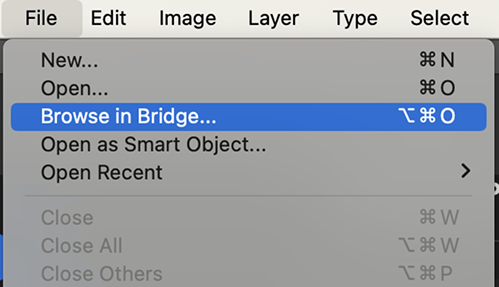
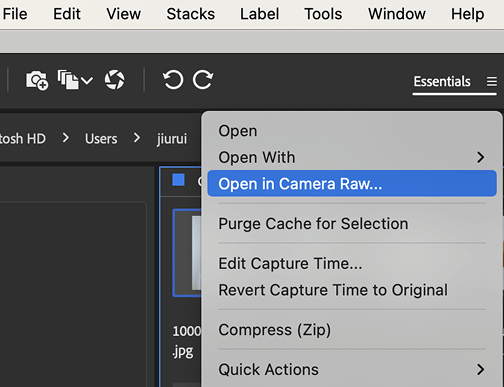
Diríjase a Archivo > Examinar en Bridge, localice el archivo JPEG, pulse con el botón derecho sobre la imagen y seleccione Abrir en Camera Raw.
Paso 2: Activar la función de mejora

Una vez abierta la ventana de Camera Raw, localice la opción Superresolución en el panel Detalle situado a la derecha y active la casilla correspondiente. A continuación, la inteligencia artificial procesará el aumento de resolución de la imagen.
Paso 3: Guardar la imagen procesada
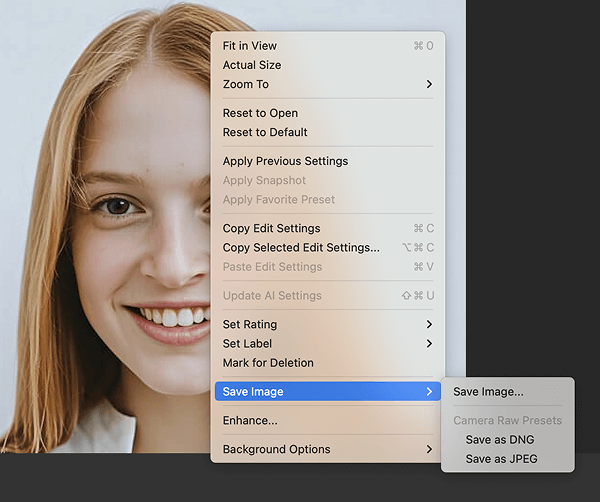
Una vez que la inteligencia artificial haya completado el proceso de mejora, pulse con el botón derecho sobre la imagen, seleccione Guardar imagen y establezca las opciones de guardado según los requisitos deseados.
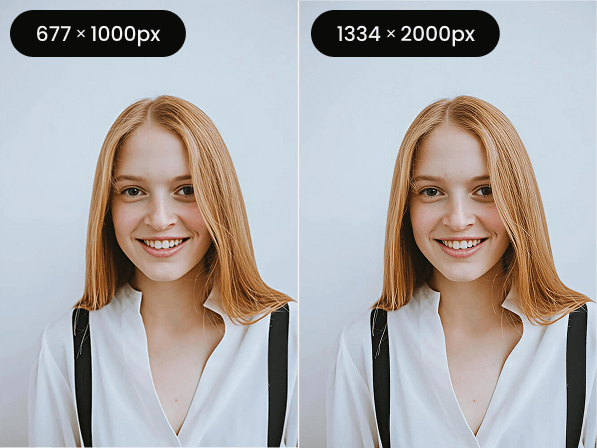
Alternativa a Photoshop: Utilizar un programa de mejora fotográfica basado en inteligencia artificial para aumentar la resolución de las imágenes
Si desea evitar procedimientos complejos, existe la posibilidad de utilizar otra herramienta basada en inteligencia artificial, que constituye una alternativa eficaz a Photoshop, para optimizar la resolución de las imágenes: mejorador de fotos con IA. Incorpora detalles de forma inteligente en las imágenes, mejorando simultáneamente el tamaño y la calidad. En caso de que la resolución de la imagen sea relativamente baja, se puede utilizar Artguru mejorador de fotos, que permite ampliar las imágenes hasta 4 veces su tamaño original. El proceso es sumamente sencillo: basta con arrastrar y soltar la imagen en la aplicación para obtener una versión optimizada con mayor nitidez y calidad superior.
Paso 1: Cargar la imagen
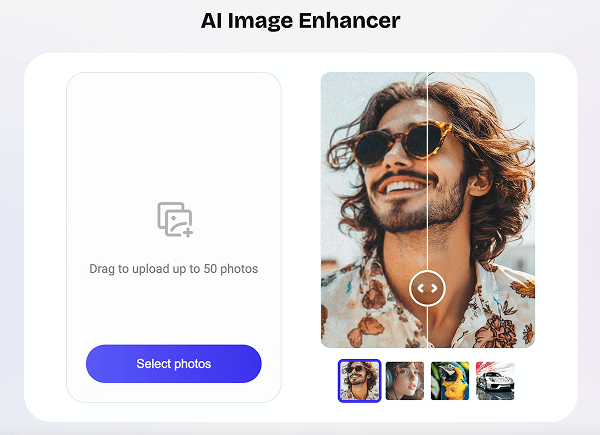
Arrastre y suelte la imagen de baja resolución, o selecciónela desde el dispositivo, en Artguru — con capacidad de procesamiento simultáneo de hasta 50 imágenes.
Paso 2: Aumentar la resolución
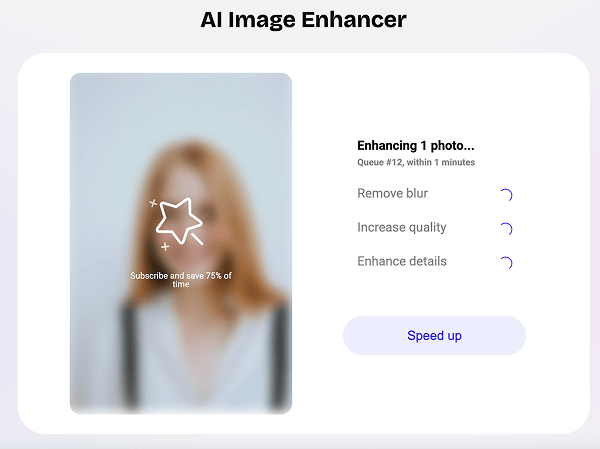
El programa Artguru procesará de forma automática el aumento de resolución de las imágenes y optimizará su calidad.
Paso 3: Descargar

Examine el resultado final y, una vez confirmada la calidad de las imágenes optimizadas, proceda a guardarlas en su dispositivo.
Conclusión
En definitiva, dominar las técnicas de aumento de resolución en Photoshop representa la superación de limitaciones creativas. La calidad original de una imagen ya no constituye una restricción, sino que ahora es posible aumentar calidad de imagen de manera inteligente, adaptando cualquier elemento visual para formatos de alta calidad, transformando imágenes de dimensiones reducidas en materiales óptimos para impresiones de gran formato o visualización en pantallas de alta definición.
FAQ – Tus Preguntas sobre Resolución Respondidas
Esta sección está diseñada para resolver las consultas más frecuentes que surgen durante el proceso, consolidar los conceptos fundamentales y ofrecer soluciones eficientes y precisas.
¿Cuál es la resolución óptima para impresión y para uso digital?
Esta constituye una consulta frecuente. En resumen:
- Impresión: Para materiales impresos que requieren alta calidad y visualización cercana (como libros o álbumes), el estándar establecido es de 300 PPI (píxeles por pulgada).
- Uso digital: Para visualización en pantalla, se recomienda entre 72 y 150 PPI, aunque resulta más relevante considerar las dimensiones en píxeles de la imagen (por ejemplo, garantizar que un banner para sitio web tenga como mínimo 1920 píxeles de anchura).
¿Es posible aumentar la resolución sin comprometer la calidad de la imagen?
Desde un punto de vista técnico, la respuesta es no. Todo proceso de ampliación implica interpolación, que consiste en una estimación realizada por el algoritmo, lo que inevitablemente conlleva cierta pérdida de calidad. No obstante, las herramientas modernas basadas en inteligencia artificial (como Superresolución y Artguru) pueden generar detalles con un realismo excepcional, y la calidad perceptible del resultado puede ser notablemente superior a la imagen original, presentando imperfecciones mínimas, lo que permite lograr una mejora efectiva de la calidad.
Si desea profundizar en las técnicas para redimensionar imágenes minimizando la pérdida de calidad, le invitamos a consultar nuestra guía detallada sobre este tema.
¿Cuál es la diferencia entre “Tamaño de imagen” y “Tamaño de lienzo”?
Esta distinción resulta fundamental. Tamaño de imagen modifica los datos de píxeles de la imagen, similar a ajustar la cantidad y dimensiones de las piezas en un mosaico. En cambio, Tamaño de lienzo permite agregar o eliminar espacio de trabajo vacío alrededor de la imagen existente, comparable a colocar una fotografía pequeña sobre un papel de mayor tamaño: la fotografía mantiene sus dimensiones originales.



